|
پuStable Diffusionپv‚إ3DپEAnaglyphچىگ¬پB
ٹô‚آ‚©‚ج‰و‘œ‚ًگ¶گ¬‚µپA3DŒّ‰ت‚ًٹm”FپiƒAƒiƒOƒٹƒtپFگشگآƒپƒKƒlپj
ƒvƒچƒ“ƒvƒgپF"disney castle" ‚إگ¶گ¬
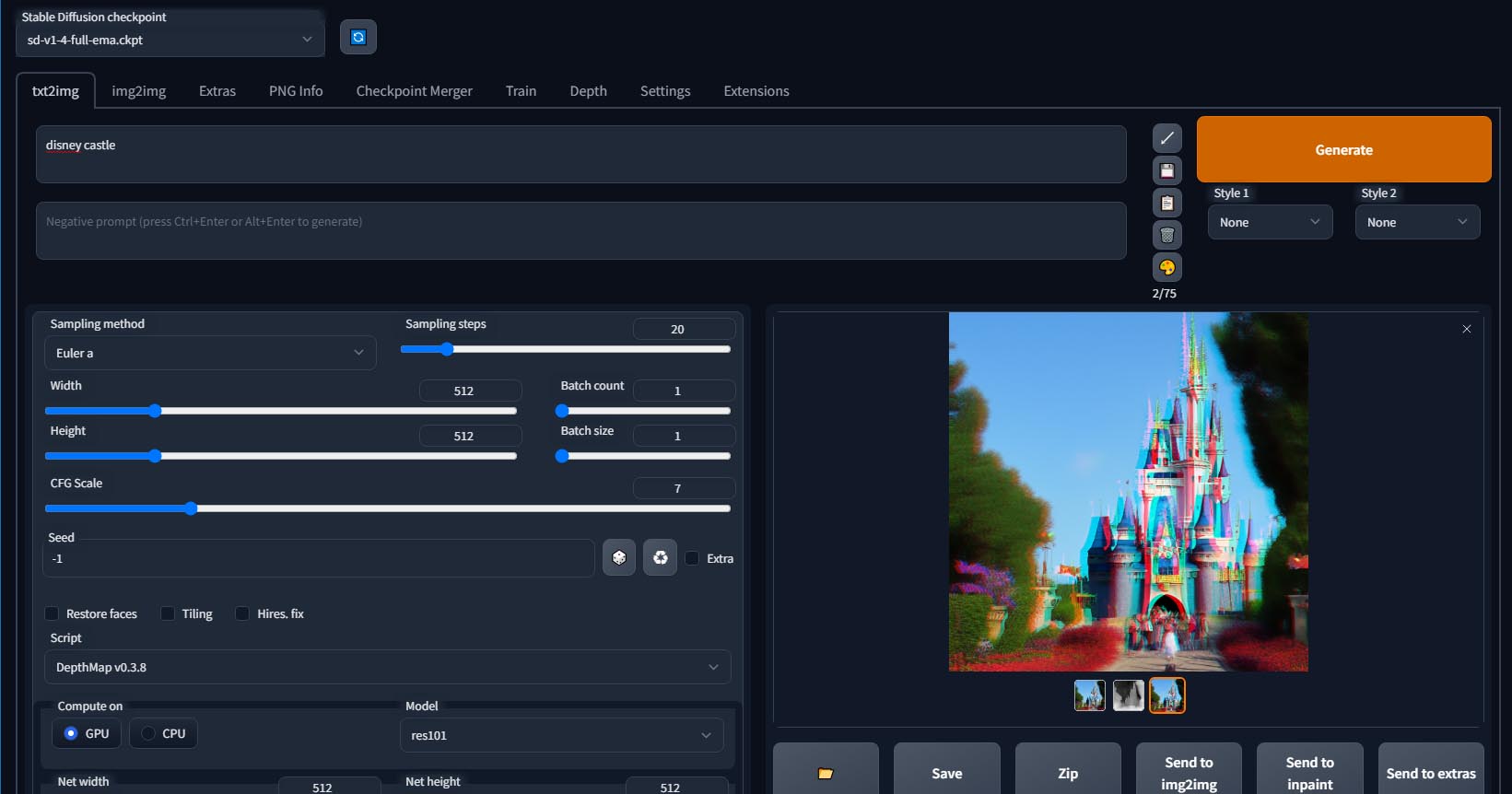
ƒAƒiƒOƒٹƒtڈo—حŒ‹‰ت

‚آ‚¢‚إ‚ةƒPپ[ƒLپBپ@‚»‚±‚»‚±‚ج‰“‹كٹ´‚ھڈo‚ؤ‚¢‚é
—§‘ج‰»‚ة•K—v‚بژ‹چ·‚حAI”C‚¹پH

ƒvƒچƒ“ƒvƒgپF"girl with long pink hair"پ@ƒlƒbƒgŒfچع‚جƒLپ[ƒڈپ[ƒh

ƒfƒBƒYƒjپ[ڈé‚جگ[“xƒ}ƒbƒv‰و‘œ
3Dƒvƒٹƒ“ƒ^پ[‚âCNC’¤چڈژ‚جپABlender‚ب‚ا‚ً—ک—p‚µ‚½—§‘ج‰»پiReliefپjژ‚ة•K—vپB
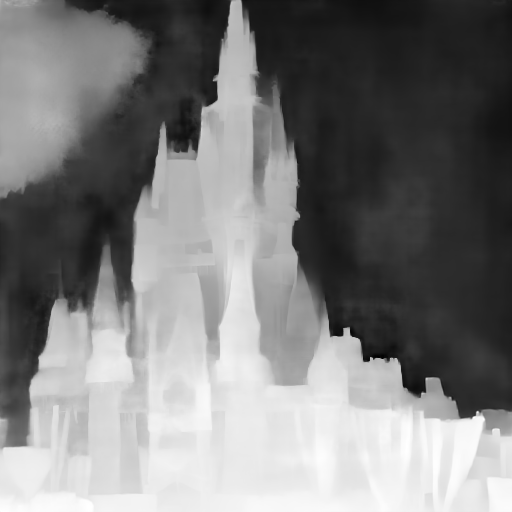
|